Tentang KamiPedoman Media SiberKetentuan & Kebijakan PrivasiPanduan KomunitasPeringkat PenulisCara Menulis di kumparanInformasi Kerja SamaBantuanIklanKarir
2025 © PT Dynamo Media Network
Version 1.103.0
Konten dari Pengguna
Cara Mengatur Spasi Antar Kata yang Berantakan di Word 2010
11 November 2021 15:22 WIB
·
waktu baca 3 menitTulisan dari How To Tekno tidak mewakili pandangan dari redaksi kumparan
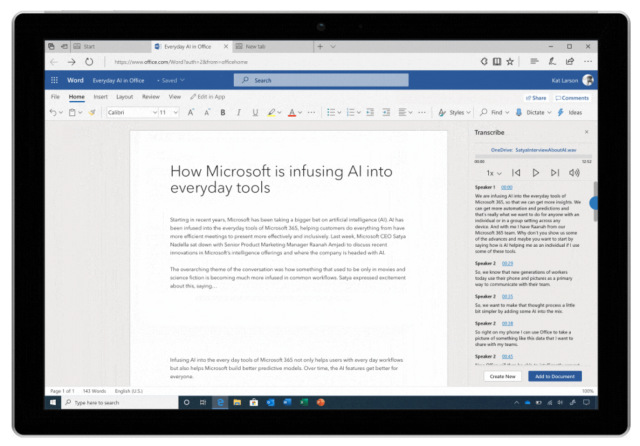
ADVERTISEMENT
Cara mengatur spasi antar kata yang berantakan di Word 2010 bisa kamu lakukan dengan mudah. Hal ini biasa dilakukan jika ada tampilan yang terlihat mengganggu.
ADVERTISEMENT
Apalagi, pengaturan spasi dibutuhkan oleh mahasiswa yang sedang mengerjakan skripsi atau membuat penelitian karya ilmiah.
Cara mengatur spasi antar kata yang berantakan di Word tergolong mudah, tetapi masih banyak orang yang belum mengetahui cara untuk merapikannya.
Pada ulasan kali ini, How to Tekno akan menjelaskan tutorial cara mengatur spasi antar kata di Word 2010.
Cara Mengatur Spasi Antar Kata yang Berantakan di Word 2010
Dikutip dari laman Microsoft, berikut ini adalah cara memperbaiki spasi yang berantakan di Word:
1. Cara Memperluas atau Merapatkan Spasi di Semua Kata
2. Menyesuaikan Spasi Antar Karakter dengan Ukuran Tertentu
Spasi antar antar dua karakter tertentu juga bisa disesuaikan. Hal ini dilakukan sebagai cara untuk memberikan hasil yang lebih baik dengan mengurangi spasi antar karakter yang secara bersamaan dan menambah spasi antar karakter bagi yang tidak pas.
ADVERTISEMENT
3. Menyesuaikan Teks Secara Horizontal
Saat menyesuaikan teks, kamu perlu mengubah bentuk karakter menurut persentase. Dapat menyesuaikan teks dengan merentangkannya atau merapatkannya.
Persentase di atas 100 persen akan merentangkan teks. Lalu, persentase di bawah 100 persen akan merapatkan teks.
4. Mengubah Penspasian Baris
Untuk menambah atau mengurangi jumlah spasi vertikal antar baris teks dalam paragraf, metode yang bisa kamu gunakan adalah mengubah gaya yang digunakan paragraf.
ADVERTISEMENT
Jika kamu ingin menerapkan penspasian baris yang lebih spesifik ke gaya, klik tombol 'Format' di sudut kiri bawah kotak dialog 'Ubah' gaya dan pilih 'Paragraf'. Lalu, turun ke bagian bawah 'Penspasian' baris yang memungkinkan kamu untuk memilih atau mengatur penspasian baris yang lebih spesifik.
Itulah ulasan mengenai cara mengatur spasi antar kata yang berantakan di Word 2010
(DEEM)
ADVERTISEMENT

